Apple 键盘灯闪烁两次并且不会重新连接到 Mac?这是修复
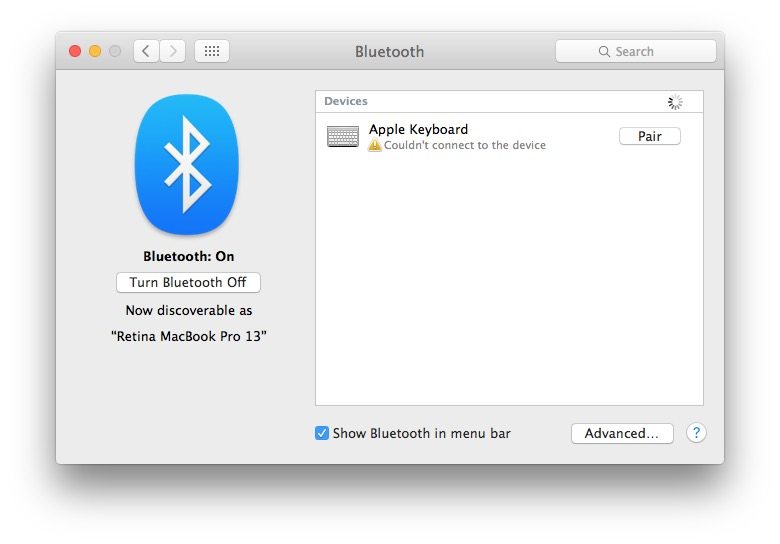
当键盘准备好通过蓝牙与 Mac 或其他设备配对时,Apple 键盘指示灯会闪烁两次,表示它已准备好进行设置。换句话说,如果你刚拿到一个全新的 Apple Keyboard,那么在打开时指示灯会闪烁,你需要将它与 Mac 配对才能使用。但这不是我们的重点,这篇文章是为了解决这种罕见的情况,即苹果键盘指示灯在与计算机断开连接后无缘无故地随机开始闪烁两次,通常会遇到 MacOS 蓝牙首选项面板报告错误,如“未连接” ”、“无法连接到设备”和“配对失败”。
如果您在之前已经与 Mac 配对的 Apple 键盘上突然遇到键盘灯闪烁问题,或者在 Mac 休眠然后唤醒之后,您通常可以修复闪烁的键盘灯使用相对简单的故障排除方法解决问题。
开始之前,请确保 Apple 键盘电池电量充足。如果电池电量太低或为零,蓝牙连接将无法维持,甚至根本无法启动。事实上,如果键盘似乎随机断开连接,很可能是电池问题。然而,本文并不旨在成为另一篇通用蓝牙设备断开连接故障排除指南,而是专门针对Apple 键盘上的灯闪烁两次 在之前已经设置完毕。
闪烁的 Apple Keyboard 指示灯如下所示,该指示灯位于 Apple Keyboard 的顶部,会闪烁两次,然后短暂停止,然后再次闪烁两次,重复直到键盘配对或关闭: 
等等!苹果键盘是新的吗?您设置并配对蓝牙键盘和 Mac 了吗?
Apple 键盘灯闪烁两次的原因是表明它需要设置并与 Mac 配对。通常,只有当 Apple 键盘是全新的或正在使用新 Mac 进行设置时,才会发生这种情况。
如果您尚未在 Mac 上设置 Apple 蓝牙键盘,请先转到蓝牙控制面板( Apple 菜单 > 系统偏好设置 > 蓝牙)并将 Apple 键盘与 Mac 配对。
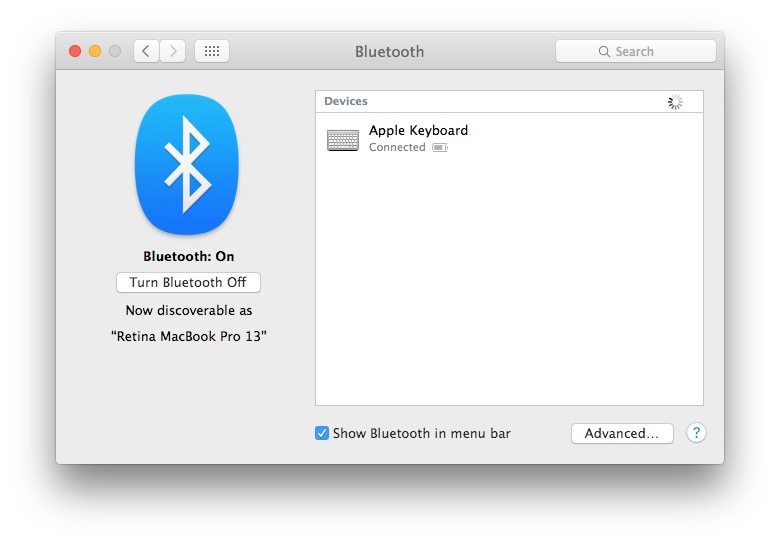
请记住,此处的指南针对的是在已配置为使用配对键盘的 Mac 上随机遇到键盘闪烁问题的用户。
如何修复 Mac 上闪烁的 Apple 键盘灯
首先尝试这个简单的方法来解决闪烁的键盘灯问题:
- 关闭 Apple 键盘(按住电源按钮片刻)
- 下拉 APPLE 菜单并选择“系统偏好设置”,然后转到“蓝牙”偏好面板
- 点击“关闭蓝牙”
- 现在返回 Apple 菜单并选择“重新启动”
- 当 Mac 重新启动时,返回 Apple 菜单 > 系统偏好设置 > 蓝牙,现在选择“打开蓝牙”,然后让蓝牙偏好面板保持打开状态
- 按下电源按钮再次打开 Apple Keyboard
- 稍等片刻,Apple 键盘应该出现在蓝牙偏好面板的“设备”列表中并重新同步
这应该可以解决问题,但如果 Apple 键盘仍然无法正常工作,您可能需要更进一步,从 Mac 上移除配对的键盘,然后重新启动并再次配对键盘。接下来将介绍这些步骤。
Apple 键盘还在闪烁两次吗?尝试移除 Apple 键盘并将其与 Mac 重新配对
如果上述技巧因任何原因无法恢复键盘功能,您可以移除 Apple 键盘,然后重新将其与 Mac 配对:
- 转到 Apple 菜单 > 系统偏好设置 > 蓝牙
- 选择“Apple Keyboard”,然后按键盘上的 Delete 键并确认您要删除蓝牙设备
- 重启 Mac
- 成功重启后,返回蓝牙系统首选项面板
- 按下电源按钮以再次触发配对过程以打开 Apple Keyboard
- 当 Apple Keyboard 重新出现在蓝牙设备列表中时选择“配对”
- 通过连接的 Apple 键盘输入屏幕上显示的数字,将键盘与 Mac 配对

每次我个人在我的 Apple 键盘上遇到此问题时,删除并重新配对的方法都有效,但由于它比第一种方法稍微麻烦一些,而第一种方法通常也有效,因此它作为辅助故障排除提示包含在内。
上述步骤应该可以解决问题。如果出于某种原因您仍然无法使用蓝牙键盘,您可能需要重置蓝牙模块Mac 重新开始。然而,对于绝大多数蓝牙问题来说,这确实不是必需的,通常只需确认电池电量充足,然后再次配对设备就足以解决蓝牙连接问题。
顺便说一句,如果您发现自己在使用蓝牙外围设备时遇到这个问题,您可能会发现它很有用 了解如何在没有键盘或鼠标的情况下在 Mac 上启用蓝牙。请注意,如果您在 Mac 上看到“蓝牙不可用”错误,那么您有一个通常通过硬件 SMC 重置和强制创建新的蓝牙首选项来解决的单独问题。
本文是否帮助您解决了 Apple 键盘和 Mac 上的指示灯闪烁问题?你有其他解决方案吗?在下面的评论中与我们分享!
